现代社会中手机已经成为人们生活中不可或缺的伙伴,有时我们可能会遇到一些意外情况,比如华为手机的屏幕突然变成了黑白色,让人感到困惑。究竟如何设置才能将华为手机屏幕恢复到彩色呢?在本文中我们将为大家详细介绍华为手机黑白变彩色的设置方法,并解答手机屏幕变成黑白色后如何改回彩色的问题。让我们一起探索这个有趣的话题吧!
手机屏幕变成黑白色怎么改回彩色
方法如下:
1.首先打开华为手机进入系统后,点击手机的设置图标。
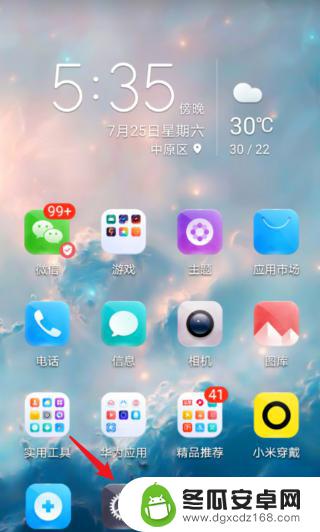
2.然后在设置内,上滑选择【系统和更新】的选项。
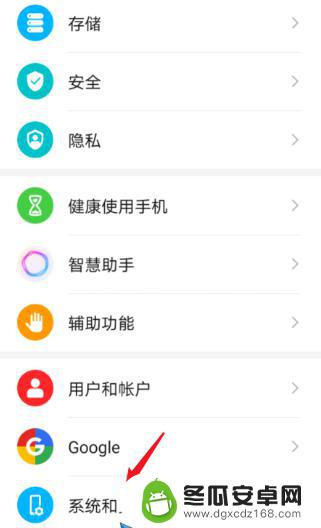
3.
接着进入,选择【开发人员选项】。
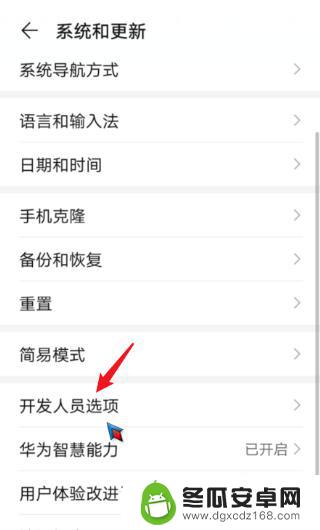
4.
之后上滑界面,选择【模拟颜色空间】的选项进入。
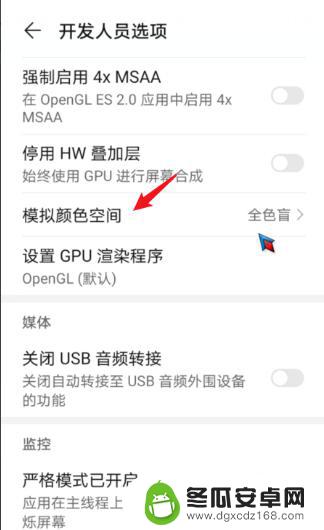
5.
进入后,点击上方的【关闭】选项。
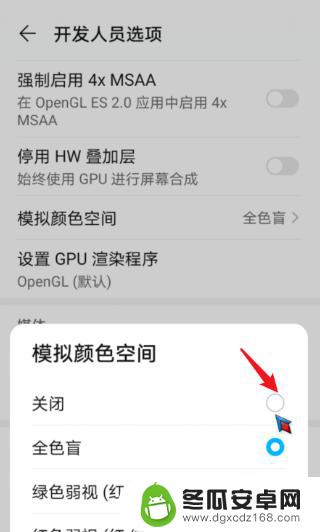
6.最后关闭模拟颜色空间后,即可将黑白屏幕调为彩色。
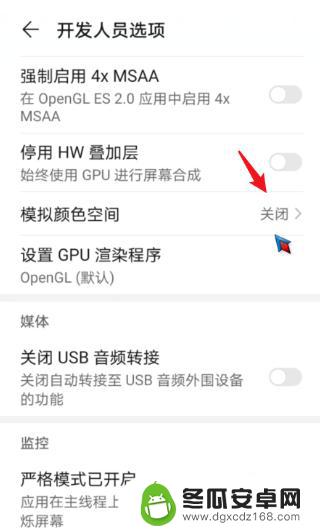
以上就是华为手机黑白变彩色的设置方法,如果你遇到了这种现象,可以尝试按照小编提供的方法来解决,希望对大家有所帮助。










